Функции
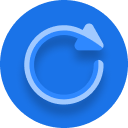
Управление расширениями
Основные элементы управления для любой вкладки — это "Старт" и "Стоп" иконки в всплывающем окне расширения, которые позволяют управлять таймерами обновления отдельно для каждой активной вкладки.
В правом верхнем углу находится глобальный переключатель, показывающий статус расширения как Запущено или Пауза. Когда установлен статус Запущено, расширение включено, и все вкладки с активным таймером обновления будут работать согласно своим настройкам. При переключении в статус Пауза расширение отключает автоматическое обновление на всех вкладках, независимо от их индивидуальных настроек Старт/Стоп. Возврат к статусу Запущено возобновляет обновление согласно сохранённым интервалам.
Автообновление
Russian
Запущено
Интервал времени
Список обновления
Обнаружить ключевое слово
Список активных вкладок
ЭкспортИмпорт
Устранение распространённых проблем
- Таймер не запускается: Убедитесь, что URL верный и расширение находится в состоянии Запущено.
- Ключевое слово не обнаружено: Проверьте правильность написания ключевого слова
- Уведомления не появляются: Убедитесь, что разрешения на уведомления на уровне системы включены для вашего браузера в настройках операционной системы, и что браузеру явно разрешено отображение уведомлений в его настройках сайта/приложения.
Windows: Чтобы включить уведомления, откройте Параметры → Система → Уведомления и действия, найдите ваш браузер (например, Chrome, Edge, Firefox) в разделе «Получать уведомления от этих отправителей» и переключите его в положение Вкл..
macOS: Чтобы включить уведомления, откройте Системные настройки → Уведомления, выберите браузер в списке приложений и включите Разрешить уведомления.